Win10 14328开始菜单中点击“所用应用”出现空白怎么办
现在,微软已经向我们推送了Win10一周年更新预览版14328。此次更新修复了不少问题,但是用户在开始菜单中点击“所用应用”时,仍会遇到一片空白,这该怎么办呢?下面,就随小编看看Win10 14328开始菜单中点击“所用应用”出现空白的解决方案。
推荐:win10 64位安装版下载
解决方案:
我们打开Powershell(管理员),输入下面的命令,回车运行:Get-AppxPackage -AllUsers| Foreach {Add-AppxPackage -DisableDevelopmentMode -Register "$($_.InstallLocation)\AppXManifest.xml"}
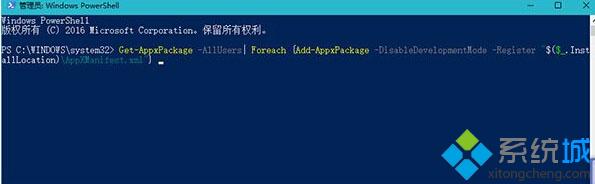 运行完成后发现列表依然空白。此时不要着急,其实我们只需要重启一下Windows资源管理器就能够搞定了,具体如下:
运行完成后发现列表依然空白。此时不要着急,其实我们只需要重启一下Windows资源管理器就能够搞定了,具体如下:
右键单击任务栏空白处,打开“任务管理器”,切换到“进程”,找到Windows资源管理器,右键单击,选择“重新启动”即可,如下图所示:
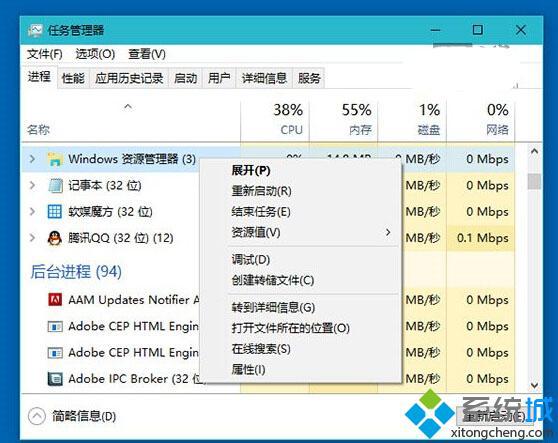 当然,如果你安装了软媒魔方(点此下载)的话,也可以使用魔方的快捷命令重启资源管理器,如下图所示:
当然,如果你安装了软媒魔方(点此下载)的话,也可以使用魔方的快捷命令重启资源管理器,如下图所示:
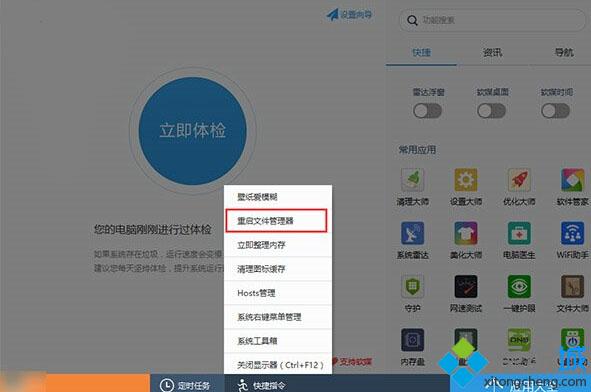 Win10 14328开始菜单中点击“所用应用”出现空白的解决方案就介绍到这里了,碰到同样问题的朋友,可以尝试操作看看!希望我们的光头大哥尽快在未来几天的Bug扫荡中修复这个烦人的Bug吧。
Win10 14328开始菜单中点击“所用应用”出现空白的解决方案就介绍到这里了,碰到同样问题的朋友,可以尝试操作看看!希望我们的光头大哥尽快在未来几天的Bug扫荡中修复这个烦人的Bug吧。我告诉你msdn版权声明:以上内容作者已申请原创保护,未经允许不得转载,侵权必究!授权事宜、对本内容有异议或投诉,敬请联系网站管理员,我们将尽快回复您,谢谢合作!










